La aplicación Actividad de Apple en iPhone y Apple Watch incluye una función social que fomenta la competencia amistosa al enfrentar tus propios datos de acondicionamiento físico contra personas que están dispuestas a compartirlos contigo. Esto le permite ver si puede vencer a un amigo en el cierre de los tres anillos de actividad, permitirle a su entrenador que vigile su progreso diario y así sucesivamente.
Esta guía explica todo lo que hay que saber sobre el uso compartido de los datos de la Actividad, incluyendo la actualización del progreso por parte de los amigos, la participación en charlas de golpes, la visualización de anillos de Actividad compartidos, la eliminación de un amigo de la Actividad compartida o el silenciamiento de sus notificaciones del día, entre otras cosas.
Acerca del uso compartido de actividades
Tabla y sumario del artículo
- Acerca del uso compartido de actividades
- Requisitos del sistema para compartir actividades
- ¿Qué tipo de datos se comparten?
- Compartir actividades y privacidad
- ¿Qué sucede cuando compartes los anillos de actividad con otros?
- Cómo compartir tus anillos de actividades con amigos y familiares
- Visualización de anillos de actividad compartidos
- Cómo enviar mensajes a tus amigos
- Clasificación de la lista de amigos
- Silenciar notificaciones de actividad compartida de determinadas personas
- Ocultar los anillos de actividad de ciertas personas
- Eliminación de personas de anillos de actividad compartidos
- ¿No funciona el intercambio de actividades? Prueba esto.
- La pestaña Compartir no aparece en Actividad?
- No se pueden añadir amigos
- ¿No hay actualizaciones diarias sobre la actividad de tus amigos?
- ¿La aplicación de actividad no está disponible en el iPhone?
- ¿Días perdidos en el intercambio de actividades?
- ¡Es un resumen, amigos!
Mantener su rutina de ejercicios en la pista es más fácil con el uso compartido de actividades.
La posibilidad de compartir tus anillos de actividad con otros está integrada en la aplicación de actividad de Apple para iPhone y Apple Watch. Apple dice que la motivación a través del compromiso social es un factor importante para cambiar la forma física y el comportamiento de salud.
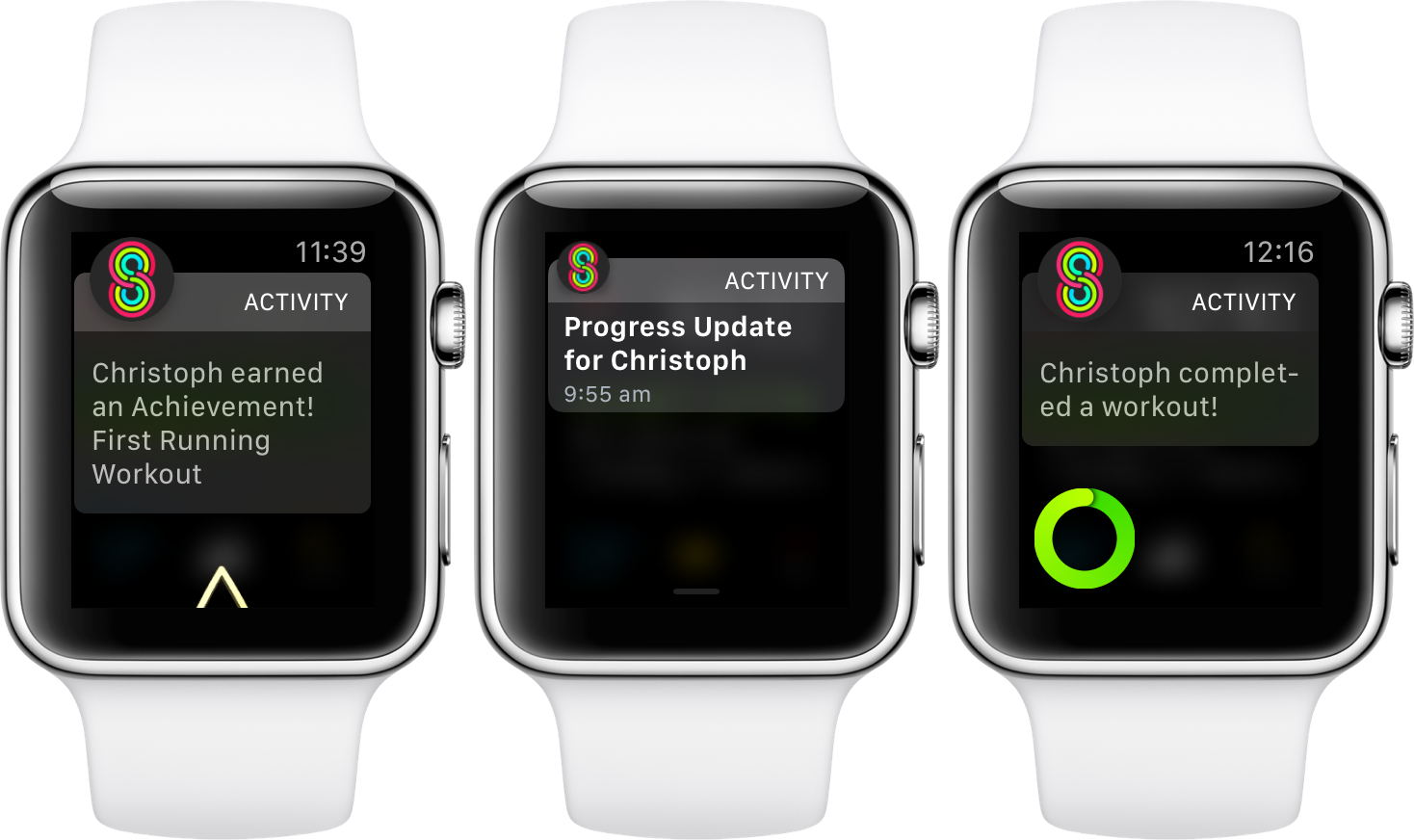
Con esta función activada, puedes compartir, comparar y competir con amigos y familiares o incluso dejar que tu entrenador personal o coach vigile tu progreso diario. Recibirás notificaciones sobre el progreso de tus amigos, verás sus anillos de actividad completados, los entrenamientos terminados y los logros obtenidos, y te comunicarás con ellos con respuestas inteligentes que proporcionan respuestas enlatadas especialmente personalizadas en Actividad para animarlos.
Requisitos del sistema para compartir actividades
Compartir actividades requiere lo siguiente:
- Apple Watch con watchOS 3 o posterior
- iPhone con iOS 10 o posterior
- iCloud y cuenta de ID de Apple
También necesitará agregar amigos que estén dispuestos a compartir los datos de su actividad con usted.
¿Qué tipo de datos se comparten?
Los siguientes datos son visibles para quienquiera que usted elija invitar a compartir actividades:
- Datos sobre tus entrenamientos como el tipo y la duración del mismo
- Su Movimiento, Ejercicio y Stand anillos para el día
- Sus metas personales para cada anillo de actividad
- Logros obtenidos
- Minutos ejercidos
- Horas de permanencia
- Pasos dados
- Distancia recorrida
- Calorías quemadas
- Su zona horaria
Si te preguntas por qué también se comparte la información de tu zona horaria, es porque el sistema necesita esta información para que tus amigos sepan cuándo empezaste el día.
Compartir actividades y privacidad
Además de los datos mencionados anteriormente, la dirección de correo electrónico asociada a tu cuenta de iCloud será visible para cualquier persona a la que invites o aceptes una invitación. Si has estado guardando direcciones de correo electrónico en un archivo con el secreto de iCloud, y quieres mantenerlo así, simplemente abstente de usar el uso compartido de actividades.
Al utilizar esta función, los datos de actividad cifrados se envían a Apple para que pueda compartirlos de forma segura con otras personas. Apple conservará los datos de actividad de todo el mundo durante un corto periodo de tiempo, por lo que es otra cosa a tener en cuenta.
Su latido del corazón y otros datos de salud nunca se comparten con amigos en el intercambio de actividades.
¿Qué sucede cuando compartes los anillos de actividad con otros?
Esto es lo que sucede cuando se habilita el Uso compartido de actividades:
- Los amigos con los que compartes pueden ver tus anillos de actividad y viceversa.
- Verás alertas cuando tus amigos alcancen las metas, terminen los entrenamientos y obtengan logros.
- Puedes enviar mensajes a tus amigos para motivarlos.
Vale la pena mencionar que agregar un amigo al intercambio de actividades te permitirá ver todos sus datos de actividad desde ese día en adelante, y viceversa, en lugar de darte acceso completo a su historial de actividades completo.
Cómo compartir tus anillos de actividades con amigos y familiares
Para comenzar a compartir sus datos de Actividad con otras personas, haga lo siguiente:
1) Abre la aplicación Actividad en tu iPhone emparejado.
2) Puntee en la pestaña Compartir , luego puntee en Empezar .
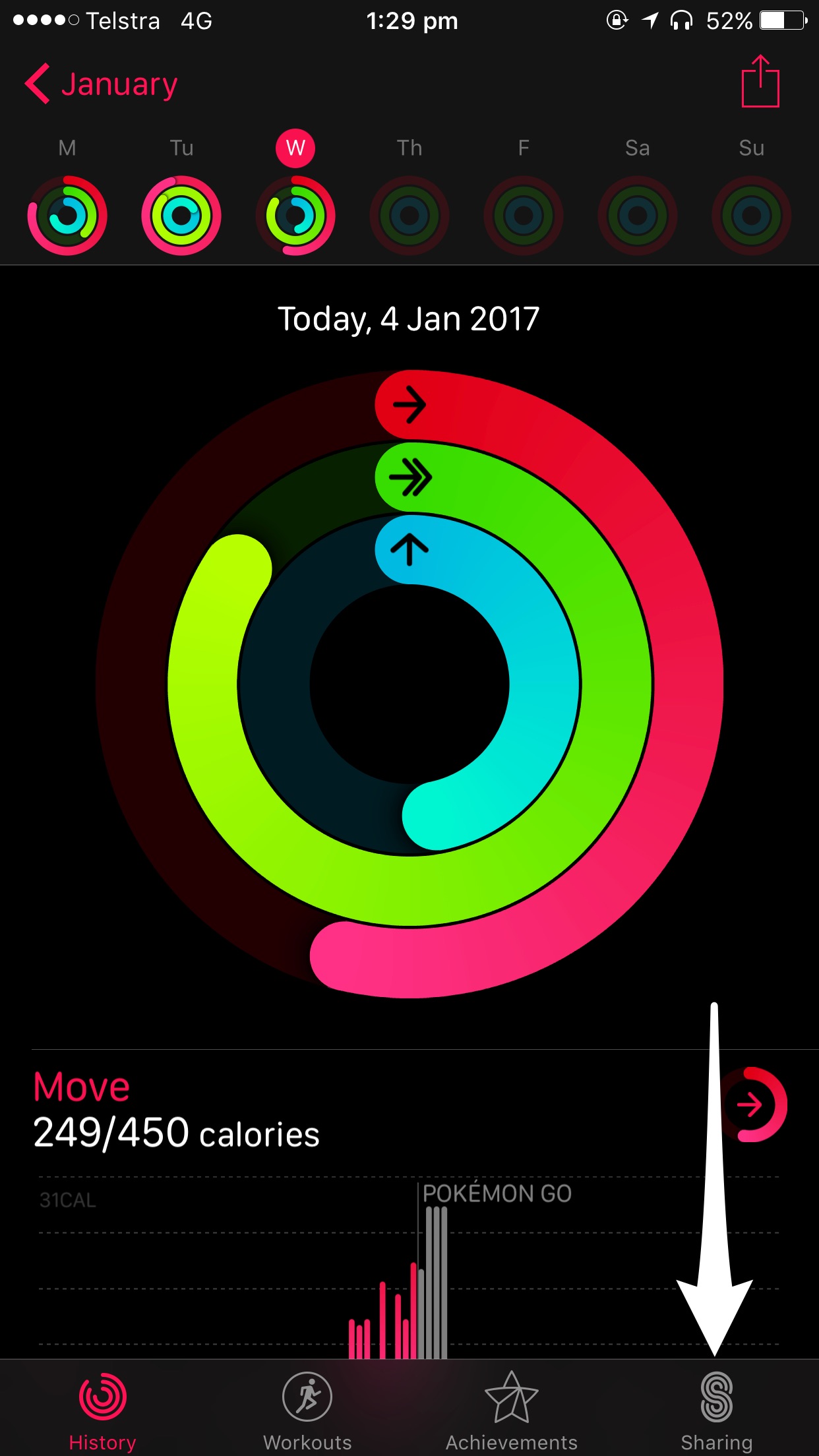
3) Toque el botón más para invitar a la gente a compartir la actividad con usted.
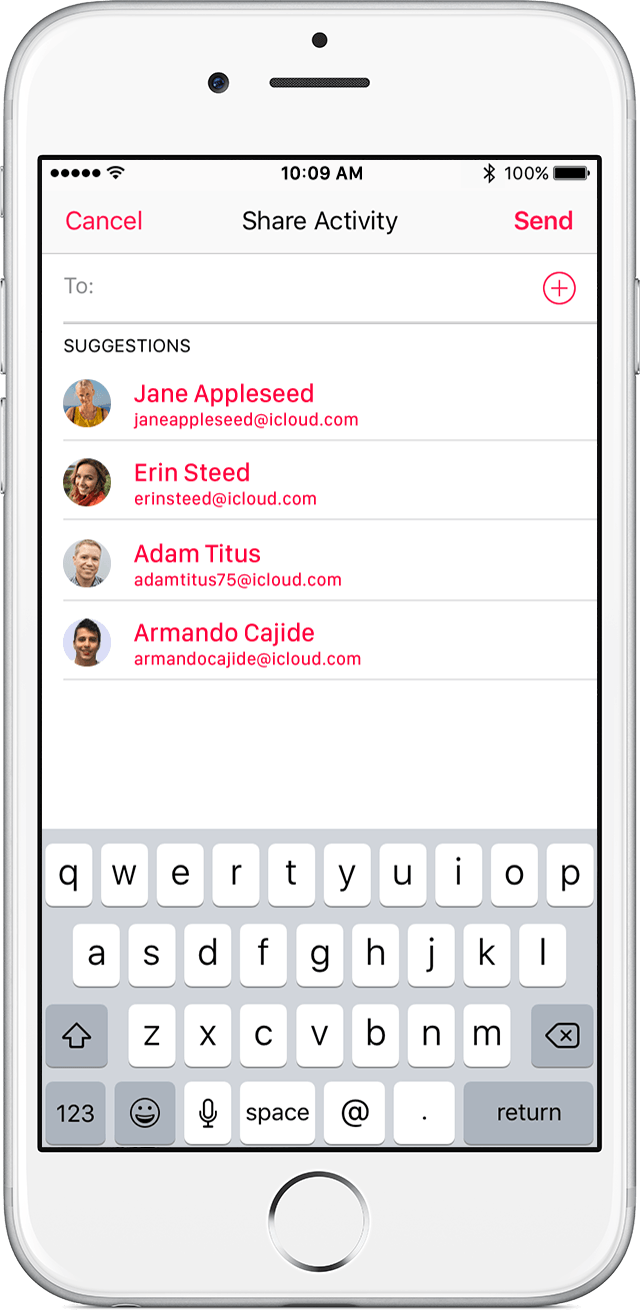
Escriba la información de contacto de su amigo para enviarle una invitación o seleccione algunos amigos de la lista de personas con las que iOS cree que podría querer compartir estos datos debajo del encabezado Sugerencias . Una vez más, tanto tú como tus amigos necesitáis un Apple Watch y watchOS 3 para compartir los datos de la actividad.
4) Toque Enviar para terminar de invitar a las personas a compartir actividades.
Cada persona recibirá un mensaje en una dirección de correo electrónico asociada a su cuenta de iCloud, pidiéndole que confirme que desea compartir sus datos de actividad con usted. También recibirán una notificación push en su dispositivo.
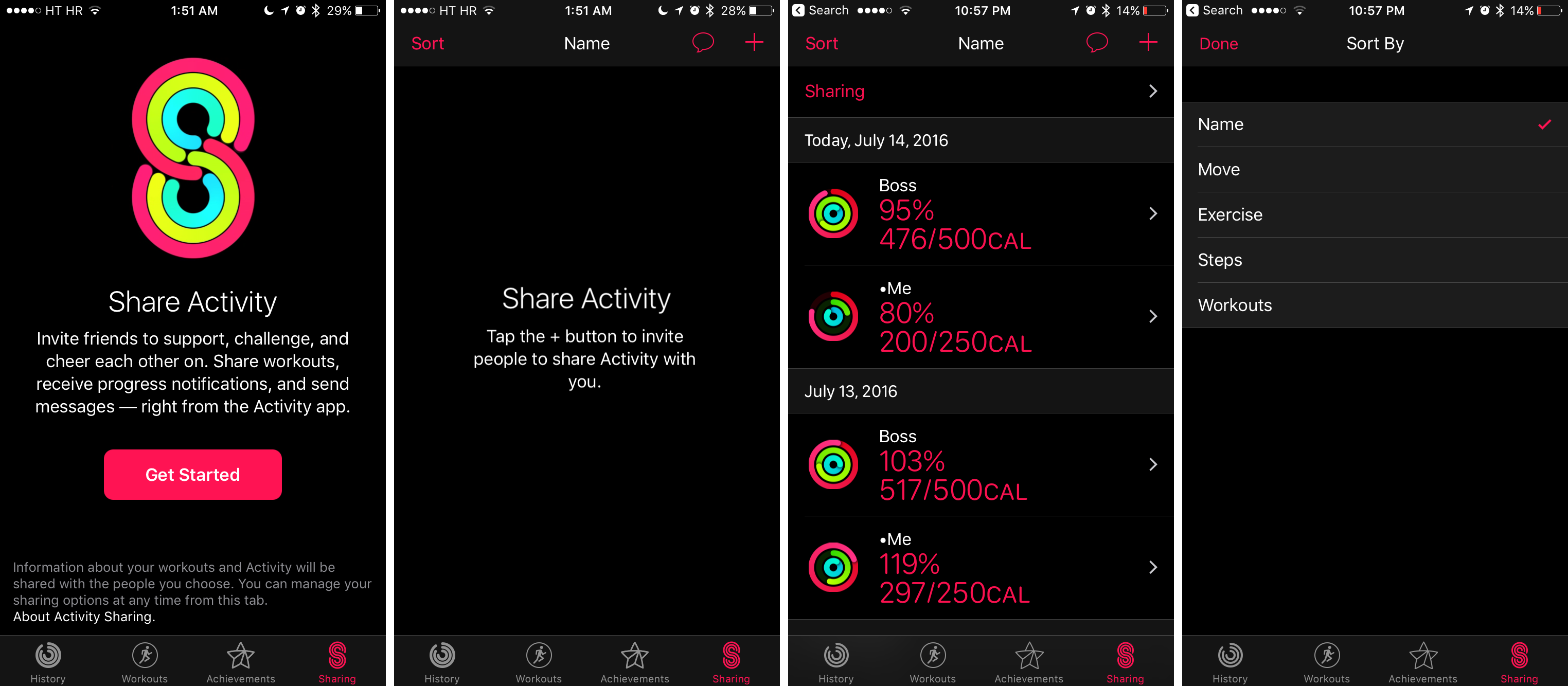
Para comprobar las invitaciones pendientes, ejecute la aplicación Actividad en su iPhone emparejado, pulse la pestaña Compartir y, a continuación, pulse Compartir .
Está bien que la lista de amigos para compartir actividades se transfiera a cualquier otro dispositivo iOS al que accedas utilizando el mismo ID de Apple porque está asociado a tu cuenta de iCloud. No puedes empezar a compartir tus datos de actividad con otros directamente desde Apple Watch.
Punta: de tu entrenamiento, una medalla por logros virtuales que ganaste o tus anillos de actividad para cualquier día eligiendo Guardar imagen , Copiar , , Mensaje o cualquier otra opción de la hoja de recursos compartidos multipropósito de iOS.
Visualización de anillos de actividad compartidos
Después de que un amigo acepte tu invitación, aparecerá en la sección Compartir de la aplicación Actividad en iPhone y Apple Watch.
Esto le permite echar un vistazo rápido a sus estadísticas, pero también recibirá notificaciones en la muñeca sobre su progreso cada vez que cumplan con sus tres objetivos de actividad, terminen los entrenamientos o obtengan logros.
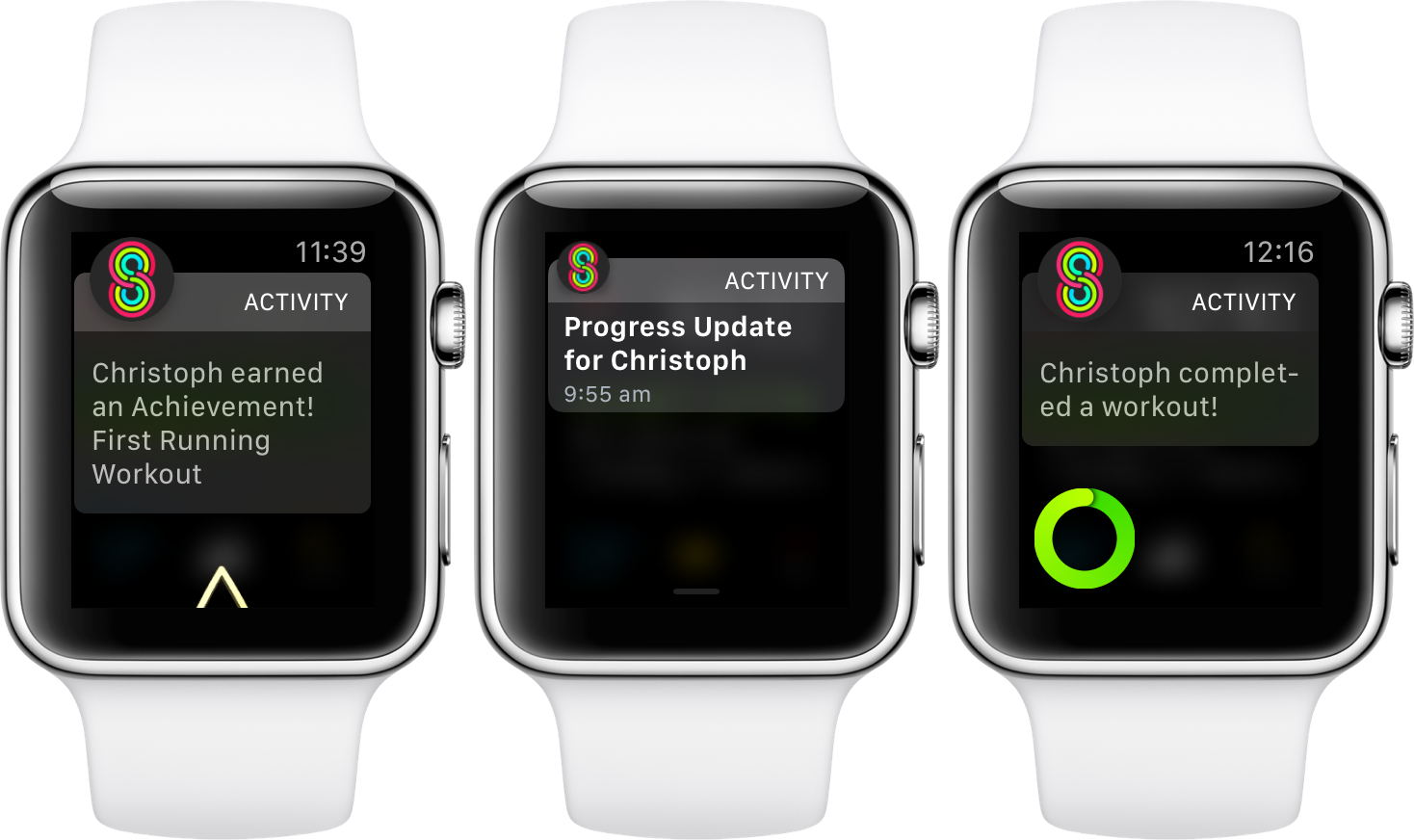
Para ver el progreso de tu amigo, haz lo siguiente:
En Apple Watch
1) Lanzar Actividad en tu Apple Watch.
2) Deslice hacia la izquierda para ver los datos de la actividad compartida.
3) Puntee en el nombre de un amigo en la lista y luego desplácese para ver su progreso y estadísticas del día.
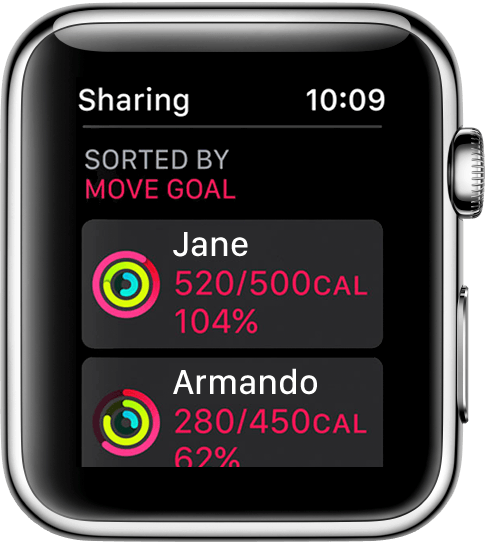
Para desplazarse por la lista de amigos, gire la corona digital.
En iPhone
1) Lanzar la aplicación Actividad .
2) Pulse sobre la pestaña Compartir .
3) Toque el nombre de un amigo para ver sus estadísticas detalladas de actividad del día.
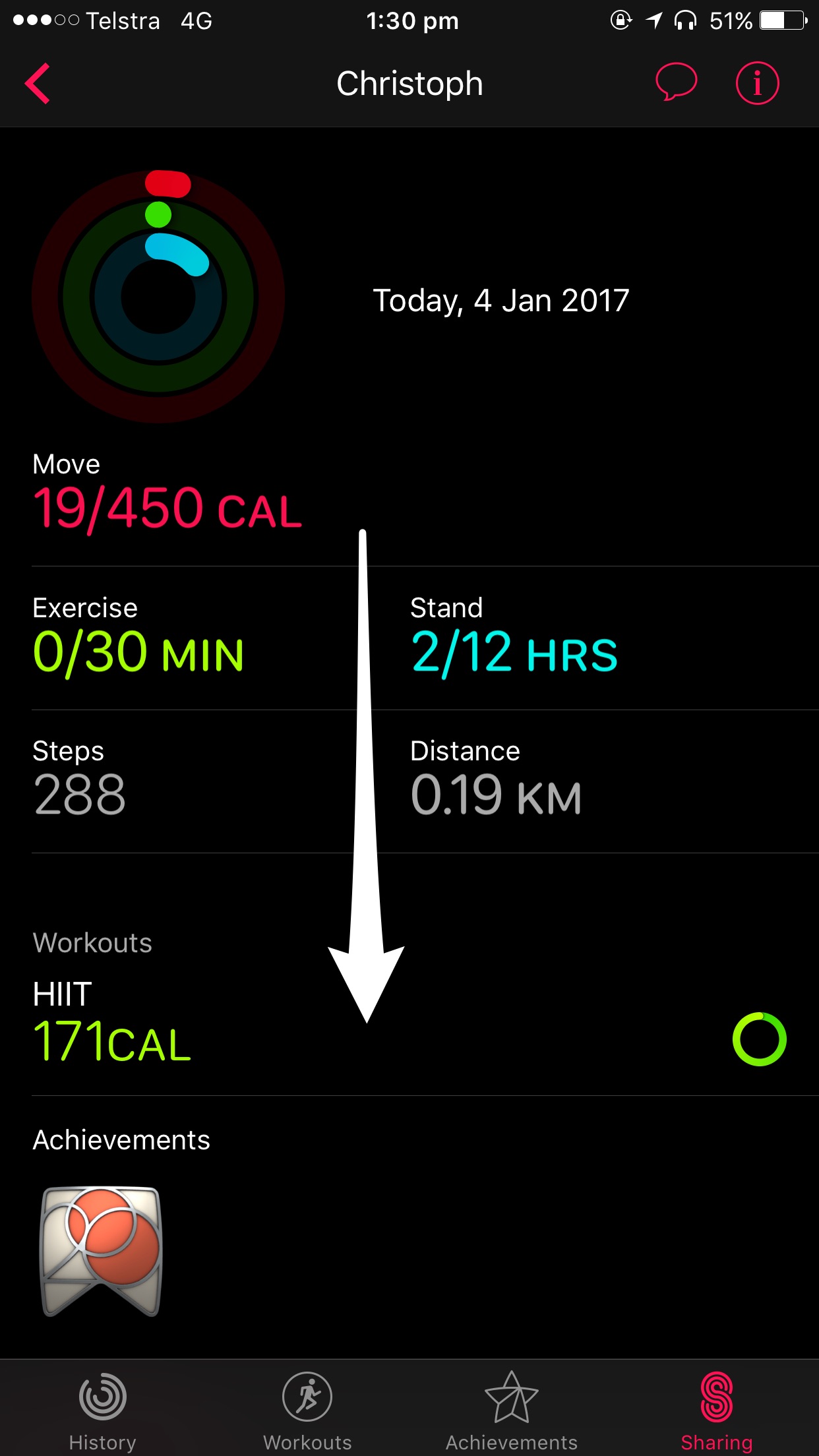
Puede desplazarse hacia abajo para ver más estadísticas de esa persona, incluyendo los logros obtenidos y los entrenamientos que completaron durante el día.
Cómo enviar mensajes a tus amigos
Para animar a un amigo a alcanzar sus metas, envíele un mensaje de motivación.
Cuando recibas una notificación sobre la actividad de tu amigo, puedes responder con respuestas preestablecidas para animarte. Debido a que el uso compartido de actividades está directamente conectado a la aplicación de mensajes, no estás limitado a las respuestas enlatadas y puedes enviar mensajes a tus amigos con cosas como grabaciones de voz, tus propios latidos cardíacos acelerados, elementos táctiles digitales y mucho más.
Me gusta usar respuestas enlatadas porque Apple las ha personalizado específicamente para las aplicaciones de Actividades y Entrenamiento. También puedes enviar un mensaje masivo a todos tus amigos con un chiste chistoso o una charla para retarlos a que superen tus metas, por ejemplo.
Para enviar un mensaje a un amigo específico:
En Apple Watch
1) Abra Actividad en Apple Watch y, a continuación, deslícese hacia la izquierda para ver la pantalla de Uso compartido de la actividad.
2) Puntee en un amigo deseado de la lista.
3) Desplácese hasta la parte inferior y pulse Enviar mensaje .
4) Redacte su mensaje y, a continuación, puntee en Enviar .
En iPhone
1) Inicie la actividad en el iPhone y puntee en la pestaña Compartir .
2) Puntee en un amigo de la lista.
3) Toca el icono de la burbuja de chat en la parte superior.
4) Redacte su mensaje y, a continuación, puntee en Enviar .
Para enviar un mensaje a todos tus amigos en Actividades compartidas:
En Apple Watch
1) Abra Actividad en Apple Watch y, a continuación, deslícese hacia la izquierda para ver la pantalla de Uso compartido de la actividad.
2) Gire la corona digital para desplazarse hasta la parte inferior.
3) Pulse la opción Enviar mensaje a todos .
4) Redacte su mensaje y, a continuación, puntee en Enviar .
En iPhone
1) Inicie la actividad en el iPhone y puntee en la pestaña Compartir .
2) Toca el icono de la burbuja de chat en la parte superior de la pantalla.
3) Redacte su mensaje y luego puntee en Enviar .
Desafortunadamente, aún no hay manera de crear grupos de actividades.
Clasificación de la lista de amigos
¿Quieres ordenar tu lista de amigos?
Inicie Actividad en Apple Watch, deslice el dedo hacia la izquierda, presione firmemente la pantalla, luego puntee en Ordenar Lista y elija una opción:
- Nombre -Ordena a tus amigos por nombre alfabético.
- Mover -Ordena a tus amigos por su objetivo de movimiento.
- Ejercicio -Ordena a tus amigos por su objetivo de ejercicio.
- Pasos -Ordena a tus amigos por su meta de Pasos.
- Entrenamientos -Ordena a tus amigos por el número de entrenamientos.
Para ordenar la lista de amigos en el iPhone, ejecute la aplicación Actividad y haga clic en la pestaña Compartir , luego puntee en Ordenar en la esquina superior izquierda y elija una de las opciones de ordenación mencionadas.
Silenciar notificaciones de actividad compartida de determinadas personas
Debe utilizar Actividad para iPhone para silenciar las notificaciones de un amigo:
1) Ejecute la aplicación Actividad en su iPhone emparejado.
2) Puntee en la pestaña Compartir , luego puntee Compartir .
3) Puntee el nombre de un amigo, desplácese hacia abajo y seleccione Silenciar Notificaciones .
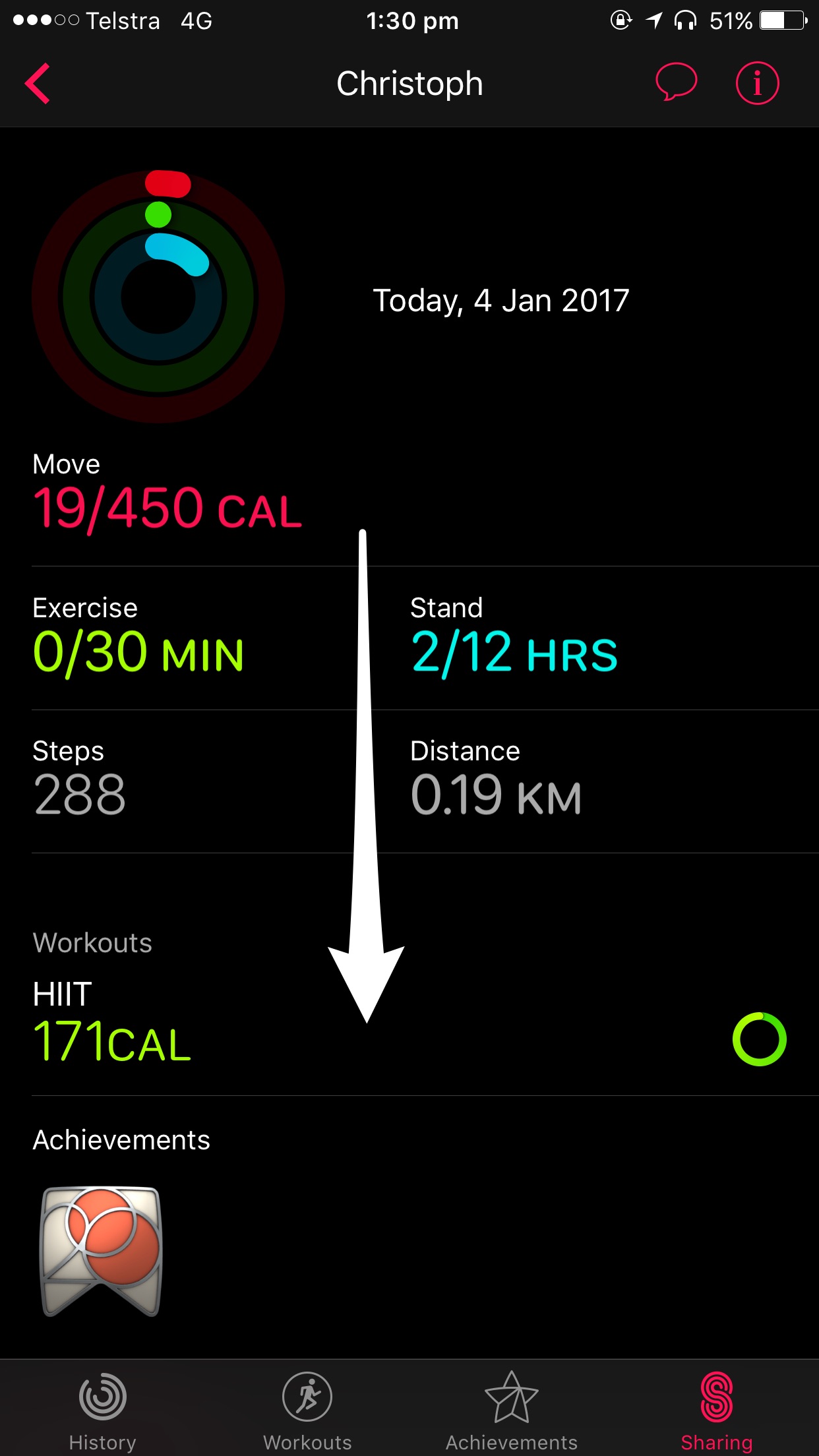
Punta: Pulse Desactivar notificaciones para recibir de nuevo alertas de actividad de esa persona.
sobre el silenciamiento de las notificaciones de actividad compartida de amigos.
Si un amigo te está inundando con notificaciones, pero no quieres eliminarlas del uso compartido de actividades, puedes silenciarlas durante el resto del día. Para ello, debes cambiar la configuración de las alertas de actividad a través de tu Apple Watch o iPhone.
Cuando una notificación de actividad de un amigo llega a tu muñeca, gira la corona digital para mostrar la opción Silenciar por hoy , y luego púlsala. En iPhone, ejecute la aplicación Watch, puntee Mi reloj → Actividad , luego conmute el conmutador Silenciar recordatorios para hoy .
Tenga en cuenta que al silenciar los recordatorios de actividad también se silenciarán otras alertas de actividad del día, incluyendo sus propias actualizaciones de progreso, recordatorios de stand, finalización de objetivos y logros.
Ocultar los anillos de actividad de ciertas personas
Para ocultar sus propios datos en el Uso compartido de actividades, siga los pasos que se indican a continuación:
1) Inicie la actividad en su iPhone emparejado.
2) Pulse la pestaña Compartir .
3) Puntee en un amigo para ocultar los datos de su propia actividad.
4) Desplácese hacia abajo y puntee en la opción Ocultar mi actividad para ir en modo invisible.
Si oculta su actividad al contacto seleccionado, aparecerá un comentario gris en Actividad para el iPhone, que indicará cuándo ocultó los datos compartidos. Usted todavía puede ver la actividad de su amigo, pero ellos no verán su actividad. Se trata de un ban temporal que puede levantar tocando Mostrar mi actividad para dar a esa persona acceso completo a los datos de la actividad de nuevo.
Eliminación de personas de anillos de actividad compartidos
Para quitar a un amigo del uso compartido de actividades, haga lo siguiente:
1) Inicie la actividad en su iPhone emparejado.
2) Pulse la pestaña Compartir .
3) Puntee en un amigo para ocultar los datos de su propia actividad.
4) Desplácese hacia abajo y pulse Eliminar amigo .
Cuando eliminas a un amigo del Uso compartido de actividades, no puede ver tu actividad y tú no puedes ver su actividad. Para empezar a compartir de nuevo, debes enviarle a tu amigo una nueva invitación para compartir actividades.
¿No funciona el intercambio de actividades? Prueba esto.
Si ha tenido problemas con el uso compartido de actividades, esto podría ser útil.
La pestaña Compartir no aparece en Actividad?
Esto sucede si tiene varios relojes, algunos de los cuales no ejecutan watchOS 3.0 o posterior. Si has emparejado más de un Apple Watch con tu iPhone, actualízalos todos a watchOS 3 y aparecerá la pestaña Compartir en la aplicación Actividad.
No se pueden añadir amigos
Si no puedes invitar a una persona a compartir actividades, comprueba si posee un reloj Apple Watch porque esta función no funciona sólo en el iPhone. Comprueba también que no has añadido el número máximo de amigos porque esta función funciona con hasta 25 amigos.
¿No hay actualizaciones diarias sobre la actividad de tus amigos?
Lo primero que hay que hacer es comprobar si su iPhone puede establecer una conexión a Internet. Deslícese hacia arriba desde la parte inferior de la pantalla para habilitar Wi-Fi en el Centro de control o para habilitar datos celulares en Configuración. Luego intenta cargar tus sitios web favoritos en Safari.
Si Safari y otras aplicaciones no pueden recuperar datos de Internet, hay un problema con tu conexión. También debe iniciar sesión en iCloud para recibir notificaciones diarias sobre el progreso de la actividad de sus amigos.
¿La aplicación de actividad no está disponible en el iPhone?
Reinicie su iPhone y vuelva a comprobarlo. La aplicación Actividad aparece en la pantalla de inicio sólo después de que tu iPhone y Apple Watch hayan sido emparejados correctamente.
¿Días perdidos en el intercambio de actividades?
Es posible que veas días perdidos si tu iPhone no puede conectarse a Internet durante varios días. Esto también puede ocurrir si cierra sesión en iCloud o si algunas de las funciones de iCloud han estado desconectadas durante un período de tiempo prolongado.
Para verificar que los servicios iCloud están operativos,
¡Es un resumen, amigos!
Ahora que sabes todo esto, sigue adelante y comparte tus anillos de actividad con tus amigos y deja que la competencia comience. Como siempre, puede enviar sus consejos y sugerencias de tutoriales a través de info@tecnologismo.com .
